Menyimpan halaman website ke PDF – Menyimpan sebuah halaman website bisa dengan cara di bookmark, tetapi terkadang kita ingin membaca sebuah halaman website tanpa harus online, selain lebih murah karena tidak perlu mengeluarkan biaya untuk keperluan koneksi internet, banyak diantara kita yang lebih senang membaca sebuah halaman dalam bentuk PDF (Portable document format). Bagi yang belum tau apa itu PDF? Berikut pengertian PDF yang saya sadur dari wikipedia. PDF adalah sebuah format berkas yang dibuat oleh Adobe System tahun 1993 untuk keperluan pertukaran dokumen digital. Format PDF digunakan untuk merepresentasikan dokumen dua dimensi yang meliputi teks, huruf, citra dan grafik vektor dua dimensi. Pada Acrobat 3-D, kemampuan PDF juga meliputi pembacaan dokumen tiga dimensi. PDF telah menjadi standar ISO pada tanggal 1 Juli 2008 dengan kode ISO 32000-1:2008. Oke, sekarang bagaimana cara menyimpan halaman web menjadi PDF, berikut langkah-langkahnya.
Menyimpan halaman web menjadi PDF dengan browser mozilla firefox dan google chrome
1. Browser Mozilla Firefox
Menyimpan sebuah halaman webpage/website/blog bisa dengan cara menggunakan addon Web2PDF Converter, silahkan klik link ini https://addons.mozilla.org/en-US/firefox/addon/web2pdf-converter/
Kemudian klik tombol “Add to firefox” untuk memasukkan atau menginstal add-on dan mengintegrasikanya ke Firefox. Setelah proses instalasi selesai, restart firefox Anda.
Langkah selanjutnya setelah Anda restart, Anda memilih mau meletakkannya dimana, silahkan pilih sesuai kebutuhan. Kalau saya memilih “Add web 2 PDF button to Navigation toolbar”.

Setelah selesai cobalah membuka salah satu situs yang Anda ingin rubah halaman webnya menjadi PDF.
2. Browser Google Chrome
Pada Google Chrome, Anda bisa juga menggunakan add-on web2pdf ini. Silahkan buka halaman Web Store dengan cara klik link ini http://chrome.google.com/webstore/detail/bkanhckocooacphbnclgcndnpfpoppdk
Kemudian pilih tombol “Free” untuk langkah selanjutnya. Setelah itu silahkan klik tombol “tambahkan”
Setelah proses “tambahkan/add” selesai, maka akan terlihat di pojok kanan atas browser google chrome Anda icon dari web2pdf.
3. Menyimpan langsung melalui situs resmi web2pdf
Selain menggunakan add-on pada browser mozilla dan chrome, Anda juga bisa menyimpan langsung halaman webpage/website yang ingin Anda rubah ke dalam bentuk PDF, yaitu dengan mengunjungi situs resminya. Pada situs resminya ini, bisa digunakan untuk semua browser termasuk internet explorer. Untuk menyimpan halaman PDF dengan cara langsung tanpa bantuan add-on, silahkan klik link ini http://www.web2pdfconvert.com lalu masukkan alamat web yang ingin anda simpan
Artikel menarik lainnya: Lowongan Kerja IT Support masihkah menjanjikan
Pada gambar di atas saya memasukkan halaman website “https://umardanny.com/aplikasi-sistem-pakar-diagnosa-penyakit-bayi”, Setelah itu silahkan klik tombol “convert to PDF”. Tunggulah beberapa saat sampai proses penyimpanan selesai. Setelah selesai silahkan klik tombol “download pdf” untuk menyimpannya ke media hardisk drive.
Sumber artikel: menyimpan halaman web menjadi PDF
– http://blog.fastncheap.com/cara-mudah-menyimpan-halaman-web-ke-bentuk-pdf/

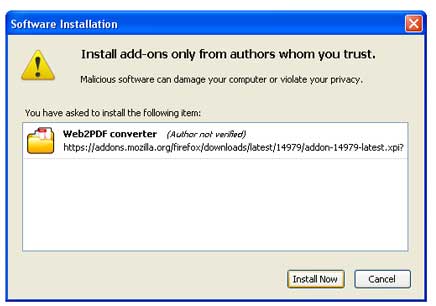

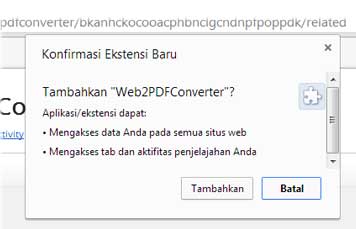

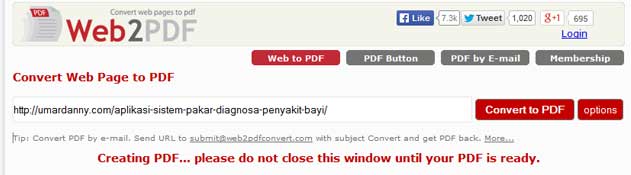
Txs infony ya gan….
sama-sama gan hendry…
bis install mozila…jadi buka web ini lg.txs ya boss